Modalità di collaborazione e condivisione in Power BI
Sono stati creati report, dashboard, scorecard e modelli semantici. Forse vuoi collaborare con i tuoi colleghi. O forse si è pronti a distribuirli più ampiamente. Qual è il modo migliore per collaborare e condividerli? In questo articolo vengono confrontate le opzioni.
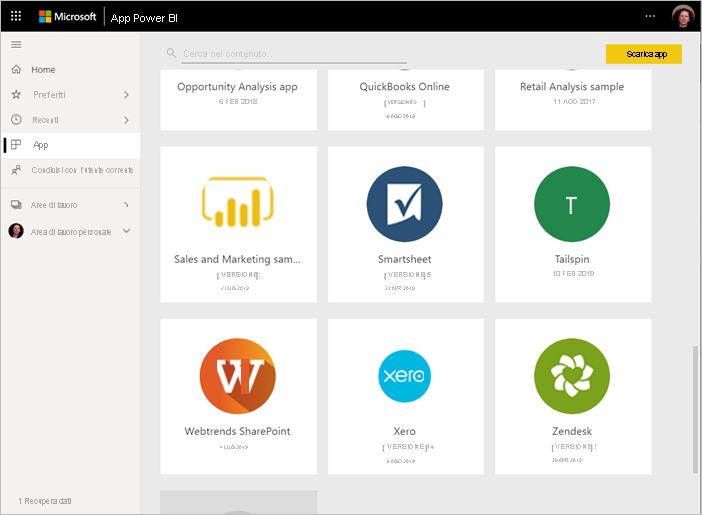
App nel servizio Power BI
Collaborare
- Collaborare con i colleghi nelle aree di lavoro per creare report e dashboard significativi.
- Collaborare in Microsoft Teams.
Distribuire o condividere dashboard e report
- Condividere report, dashboard e scorecard dall'area di lavoro personale o da un'altra area di lavoro.
- Aggiungere annotazioni e condividere dalle app Power BI per dispositivi mobili.
- Presentare pagine di report di Power BI attive in PowerPoint.
- Stampare report.
- Creare un'app modello che è possibile distribuire agli utenti esterni di Power BI tramite Microsoft AppSource.
- Aggregare report, dashboard e scorecard nelle aree di lavoro nelle app e distribuire le app a un gruppo più grande o all'intera organizzazione.
- Incorporare report in portali sicuri o siti Web pubblici.
Condividere i dati
- Creare modelli semantici condivisi che i colleghi possono usare come base per i propri report, nelle proprie aree di lavoro.
- Creare flussi di dati come modo per condividere un'origine dati comune.
Indipendentemente dall'opzione scelta, per condividere il contenuto è necessaria una licenza di Power BI Pro o che il contenuto deve avere una capacità Premium. I requisiti di licenza variano per i colleghi che visualizzano il contenuto, a seconda dell'opzione scelta. Le sezioni seguenti descrivono i dettagli.
Collaborare in un'area di lavoro
Quando i team interagiscono, hanno bisogno di accedere agli stessi documenti in modo che possano collaborare facilmente. Nelle aree di lavoro di Power BI i team condividono la proprietà e la gestione dei dashboard, dei report, dei modelli semantici e delle cartelle di lavoro. A volte gli utenti di Power BI organizzano le aree di lavoro in base alle strutture dell'organizzazione o le creano per progetti specifici. Altre organizzazioni usano ancora diverse aree di lavoro per archiviare versioni diverse di report o dashboard che usano.
Le aree di lavoro forniscono ruoli che determinano le autorizzazioni di cui dispongono i colleghi. Usare questi ruoli per determinare chi può gestire l'area di lavoro, modificare o distribuire il contenuto o semplicemente visualizzare il contenuto. Altre informazioni sui ruoli nelle aree di lavoro.
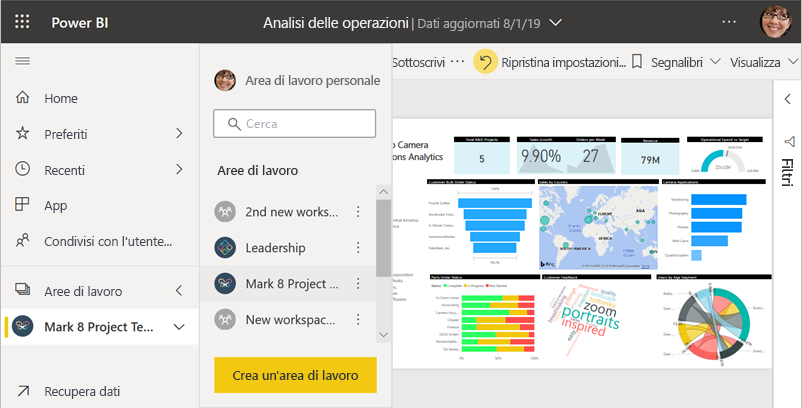
Le aree di lavoro sono migliori per la collaborazione rispetto all'area di lavoro personale, perché consentono la coproprietà del contenuto. L'utente e l'intero team possono effettuare facilmente aggiornamenti o concedere ad altri utenti l'accesso. L'area di lavoro personale viene usata in modo ottimale dagli utenti per contenuti personali o occasionali.
Si supponga ora di avere un report completato che è necessario condividere con i colleghi. Qual è il modo migliore per concedere loro l'accesso al report? La risposta dipende da diversi fattori.
- Se i colleghi devono mantenere il report aggiornato o devono accedere a tutto il contenuto nell'area di lavoro, aggiungerli all'area di lavoro come Membri o Collaboratori.
- Se i colleghi devono solo visualizzare il contenuto nell'area di lavoro, aggiungerli come Visualizzatori.
- Se i colleghi devono solo visualizzare il report e non tutti i contenuti nell'area di lavoro, è possibile condividere il report tramite collegamento o concedere loro l'accesso diretto.
- Se il report è meglio usato con report o dashboard correlati che è necessario distribuire a molti colleghi, la pubblicazione di un'app è probabilmente la scelta migliore.
Informazioni su come creare aree di lavoro.
Collaborare in Microsoft Teams
Aumentare la collaborazione basata sui dati nell'organizzazione incorporando i report di Power BI e i report impaginati di Power BI in Microsoft Teams. Il servizio Power BI ha un pulsante Chat in Teams per i report. È possibile aggiungere schede di Power BI separate per ogni singolo report e assegnare a ogni scheda il nome del report o qualsiasi altro nome.
Quando si aggiunge una scheda del report di Power BI a Microsoft Teams, Teams crea automaticamente una conversazione a schede per il report. Tutti i membri del canale di Microsoft Teams possono visualizzare e discutere il report nella conversazione.
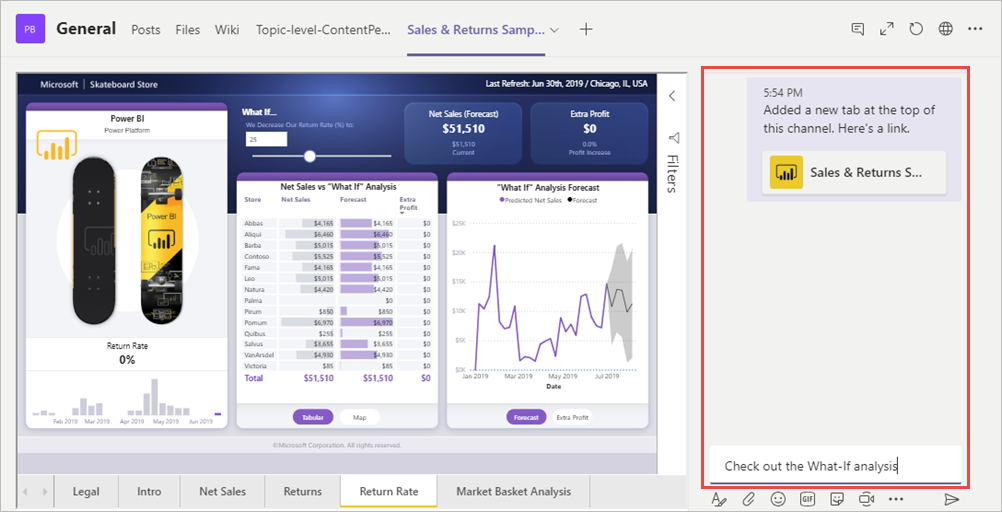
Altre informazioni sulla collaborazione in Microsoft Teams con Power BI.
Condividere report o dashboard
Si supponga che il report in Power BI Desktop sia pronto e che altri utenti abbiano accesso. Un modo per ottenerlo a loro è condividerlo nel servizio Power BI. Lo si pubblica nell'area di lavoro personale o in un'altra area di lavoro. È possibile creare un dashboard per usarlo e si è pronti.
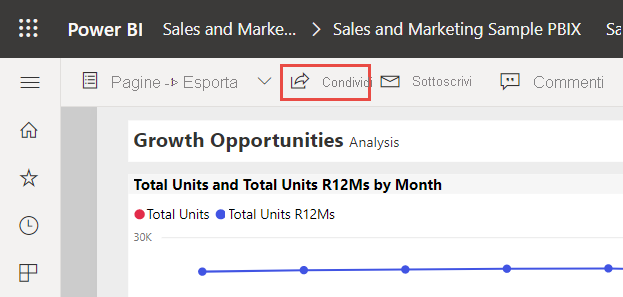
È necessaria una licenza di Power BI Pro per condividere il contenuto. Anche le persone con cui lo si condivide o il contenuto deve trovarsi in un'area di lavoro in una capacità Premium. Quando si condivide un dashboard o un report, i destinatari possono visualizzarlo e interagire con esso. Se si concede loro l'autorizzazione, possono modificarla, crearne una copia e condividerla con i colleghi. Vengono visualizzati gli stessi dati visualizzati nel dashboard o nel report. Hanno accesso a tutti i dati nel modello semantico sottostante, a meno che non venga applicata la sicurezza a livello di riga.
È possibile condividere i report tramite collegamenti che consentono l'accesso:
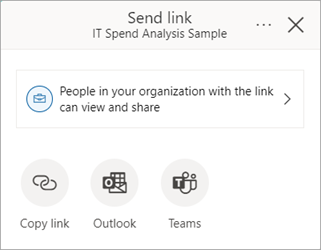
Inoltre, è possibile condividere i report concedendo agli utenti l'accesso diretto:
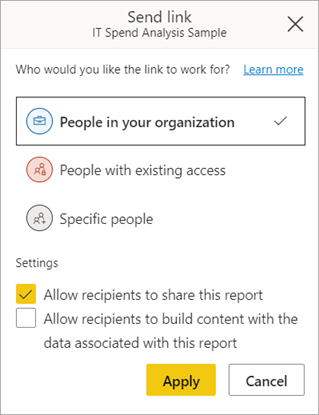
È anche possibile condividere i dashboard concedendo l'accesso diretto all'utente, ma non tramite collegamenti che consentono l'accesso:
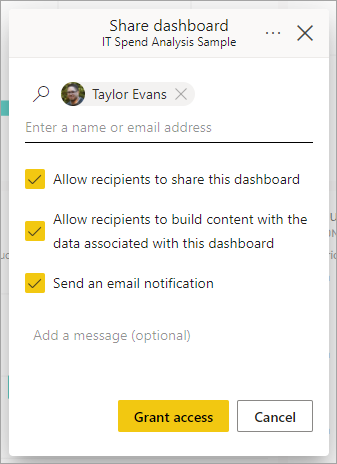
Se si condivide un dashboard con persone esterne all'organizzazione, possono visualizzare e interagire con il dashboard, ma non possono condividerlo con altri utenti.
Informazioni su come condividere report e dashboard dal servizio Power BI. In alternativa, leggere le informazioni sull'aggiunta di un filtro a un collegamento e sulla condivisione di una visualizzazione filtrata del report.
Aggiungere annotazioni e condividere dalle app Power BI per dispositivi mobili
Nelle app Power BI per dispositivi mobili per iOS e Android è possibile annotare un riquadro, un report o un oggetto visivo e quindi condividerlo con chiunque tramite posta elettronica.
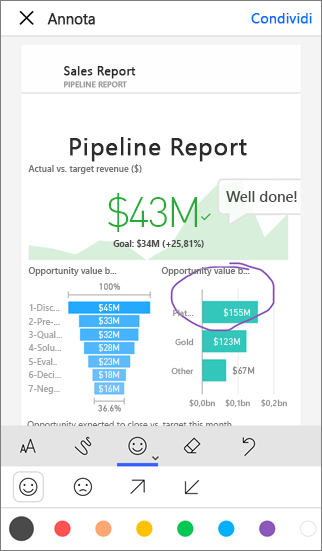
Si condivide uno snapshot del riquadro, del report o dell'oggetto visivo. I destinatari lo vedono esattamente come è stato quando è stato inviato il messaggio di posta elettronica. Il messaggio di posta elettronica contiene anche un collegamento al dashboard o al report. Se hanno una licenza di Power BI Pro o il contenuto è in una capacità Premium e il contenuto è già stato condiviso con loro, possono aprirlo. È possibile inviare snapshot di riquadri a chiunque, non solo ai colleghi nello stesso dominio di posta elettronica.
Altre informazioni su come aggiungere annotazioni e condividere riquadri, report e oggetti visivi dalle app per dispositivi mobili iOS e Android.
È anche possibile condividere uno snapshot di un riquadro dall'app Power BI per i dispositivi Windows 10, ma non annotarlo.
Distribuire informazioni dettagliate in un'app
Si supponga di voler distribuire il dashboard a un ampio pubblico nell'organizzazione. L'utente e i colleghi hanno creato un'area di lavoro, quindi sono stati creati e perfezionati dashboard, report e modelli semantici nell'area di lavoro. A questo punto è possibile selezionare i dashboard e i report e pubblicarli come app, in un gruppo o nell'intera organizzazione.
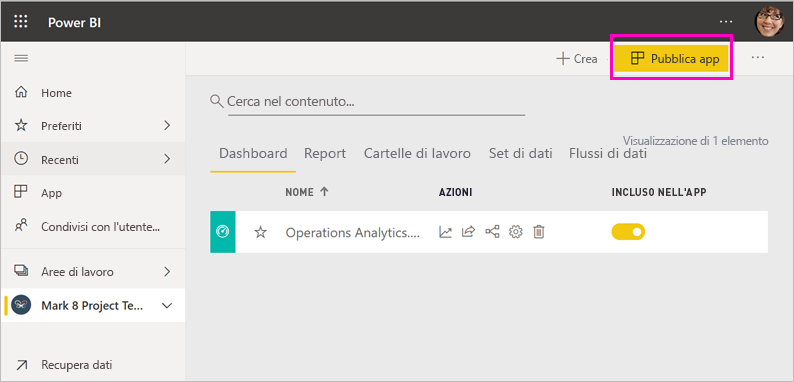
Le app sono facili da trovare e installare nel servizio Power BI (https://app.powerbi.com). È possibile inviare agli utenti aziendali un collegamento diretto all'app oppure cercarlo in AppSource. Se l'amministratore di Power BI concede le autorizzazioni, è possibile installare automaticamente un'app negli account Power BI dei colleghi. Informazioni su come pubblicare un'app.
Dopo aver installato l'app, possono visualizzarla nel browser o nel dispositivo mobile.
Per consentire agli utenti di visualizzare l'app, è necessaria anche una licenza di Power BI Pro oppure l'app deve essere archiviata in una capacità Power BI Premium. Per informazioni dettagliate, vedere Che cos'è Power BI Premium?
È anche possibile pubblicare app a persone esterne all'organizzazione. Possono visualizzare e interagire con il contenuto dell'app, ma non possono condividerlo con altri utenti. È ora possibile creare app modello e distribuirle a qualsiasi cliente di Power BI.
Incorporare report in portali sicuri o siti Web pubblici
Incorporare nei portali sicuri
È possibile incorporare report di Power BI nei portali o nei siti Web in cui gli utenti si aspettano di visualizzarli.
Con l'opzione Incorpora in SharePoint Online e Incorpora nella servizio Power BI, è possibile incorporare in modo sicuro i report per gli utenti interni. Indipendentemente dall'opzione scelta, Power BI applica tutte le autorizzazioni e la sicurezza dei dati prima che gli utenti visualizzino il contenuto. La persona che visualizza il report necessita della licenza appropriata.
- L'incorporamento in SharePoint Online funziona con la web part Power BI per SharePoint Online. Offre un'esperienza single sign-on con il controllo sulla modalità di incorporamento del report. Altre informazioni sull'incorporamento in SharePoint Online.
- L'incorporamento funziona con qualsiasi portale o sito Web che supporta l'incorporamento di contenuto usando un URL o un iFrame. Altre informazioni sull'opzione Incorpora .
Pubblicare in siti Web pubblici
Pubblica sul Web consente di pubblicare report di Power BI nell'intero Internet incorporando visualizzazioni nei post di blog, nei siti Web, nei social media e in altre comunicazioni online. Chiunque su Internet può visualizzare i report e non ha alcun controllo su chi vede ciò che hai pubblicato. Non hanno bisogno di una licenza di Power BI. La pubblicazione sul Web è disponibile solo per i report che è possibile modificare. Non è possibile pubblicare report sul Web se sono condivisi con l'utente o se si trovano in un'app. Leggere le informazioni su come pubblicare sul Web.
Avviso
Usare Pubblica sul Web solo per condividere il contenuto pubblicamente, non per la condivisione interna.
Presentare pagine di report live in PowerPoint
È possibile migliorare la narrazione dei dati con dati interattivi e live di Power BI aggiungendo pagine di report di Power BI a PowerPoint. È possibile interagire con essi esattamente come si farebbe in Power BI. La pagina del report live è interattiva sia nelle modalità di modifica di PowerPoint che nelle modalità presentazione. È possibile applicare filtri e filtri dei dati, selezionare i punti dati ed eseguire il drill-down sui dati.
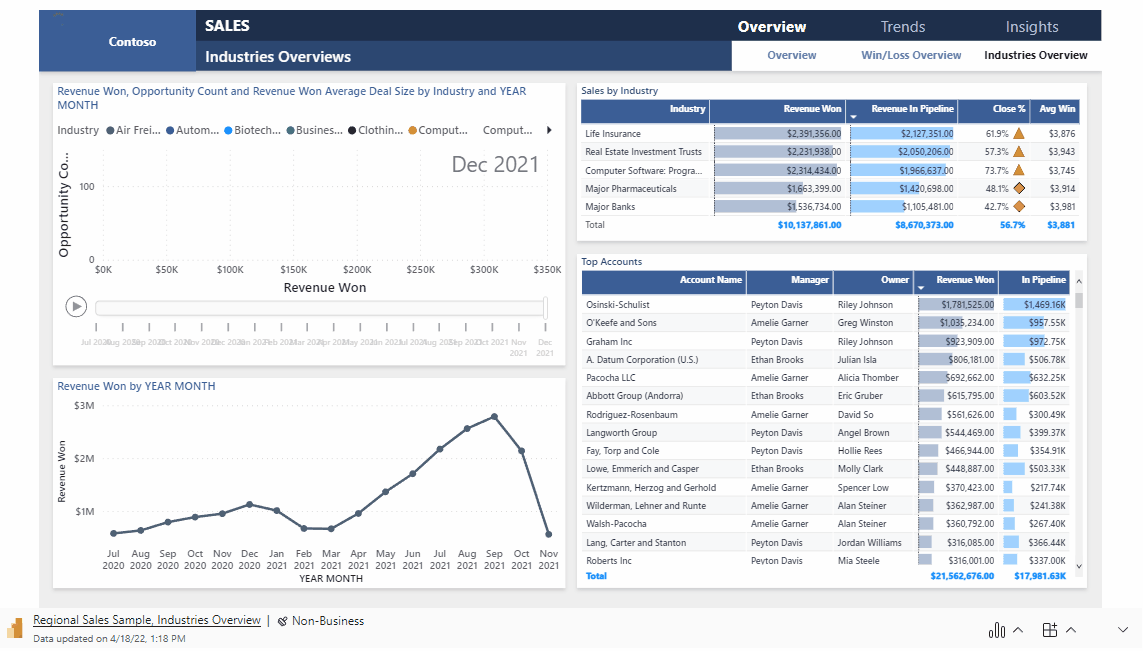
Altre informazioni sulla narrazione con Power BI in PowerPoint.
Stampare o salvare come FILE PDF o altri file statici
Dal servizio Power BI è possibile stampare, salvare come PDF o salvare come altro formato di file statico uno qualsiasi di questi elementi:
- Un intero dashboard
- Un riquadro del dashboard
- Pagina di un report
- Un report impaginato
- Visualizzazione del servizio Power BI.
È possibile stampare report di Power BI solo una pagina alla volta. Non è possibile stampare l'intero report contemporaneamente. Informazioni su come stampare o salvare un report o un dashboard come file statico.
I report impaginati, d'altra parte, sono progettati per essere stampati. Per informazioni dettagliate, leggere un confronto tra report di Power BI e report impaginati.
Creare e distribuire app modello
Le app modello sono progettate per essere distribuite pubblicamente, spesso in Microsoft AppSource. È possibile creare un'app e, con poco o nessuna codifica, è possibile distribuirla a qualsiasi cliente di Power BI. I clienti si connettono ai propri dati e creano un'istanza dei propri account. Altre informazioni sulle app modello di Power BI.
Condividere un modello semantico
Diamo un'occhiata, alcune persone sono più qualificate per la creazione di modelli di dati di alta qualità e ben progettati nei report. Forse sei quella persona. L'intera organizzazione può trarre vantaggio dall'uso degli stessi modelli di dati ben progettati. I modelli semantici condivisi riempiono tale ruolo. Quando si crea un report con un modello di dati che tutti gli utenti devono usare, è possibile salvare il report nel servizio Power BI e concedere alle persone giuste l'autorizzazione per usarlo. Possono quindi creare i report sul modello semantico. In questo modo, tutti si basano sui loro report sugli stessi dati e vedono la stessa "versione della verità".
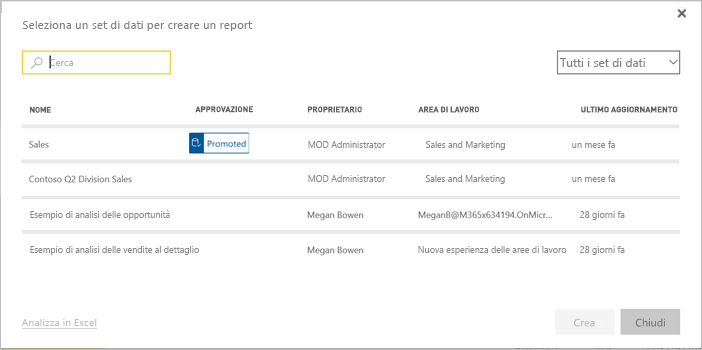
Altre informazioni sulla creazione e sull'uso di modelli semantici condivisi.
Creare flussi di dati
I flussi di dati sono un modo self-service per unificare i dati da origini diverse e prepararli per la modellazione. Gli analisti creano flussi di dati per inserire, trasformare, integrare e arricchire i Big Data. Creano e gestiscono i flussi di dati nelle aree di lavoro nel servizio Power BI. Leggere informazioni sulla preparazione dei dati self-service con i flussi di dati.
Considerazioni e limitazioni
- Non è possibile condividere report da Server di report di Power BI. È invece possibile creare sottoscrizioni per se stessi o altri utenti.
Contenuto correlato
- Condividere dashboard con colleghi e altri colleghi
- Creare e pubblicare un'app in Power BI
- Incorporare un report in un portale sicuro o in un sito Web
Hai un feedback? Passare al sito Community di Power BI con i suggerimenti.
Altre domande? Contattare la community di Power BI